FIX: „A számítógép le van tiltva” Windows 10 piros képernyő figyelmeztetése
Ha éppen most kapta meg a " számítógépe le van tiltva " piros képernyőjét, amikor egy adott weblapra navigál, vagy amikor megnyitja a böngészőt, ez azt jelenti, hogy a scammer hamis riasztásokat jelenít meg, hogy megfélemlítsék Önt. Természetesen a cél az, hogy felhívja a képernyőn megjelenő számot, vagy meggyőzze Önt, hogy megvásároljon egy „dedikált” programot, amely tovább védheti az Ön személyazonosságát, adatait és online profilját.
Nos, mint már említettük, ez egy átverés, egy megtévesztő figyelmeztetés, amely nem kapcsolódik a Microsofthoz vagy más OEM-hez. Az "A számítógépe blokkolva" üzenetet általában egy piros képernyő látja el, amely letiltja a webböngésző felhasználói felületét. Tehát úgy gondolja, hogy minden valóban blokkolva volt, és a számítógépe és az információi veszélyben vannak.
Amikor megkapja ezt a hamis piros képernyőt, fontos, hogy maradjon nyugodt. Ne töltsön le semmit, és ne kövesse az oldalon megadott utasításokat. Önnek egyértelműnek kell lennie, hogy a számítógép valószínűleg nem fertőzött. Azonban attól függően, hogy mit csinálsz a következőre, bonyolultabbak lehetnek a problémák. Tehát itt van, amit meg kell tennie ahhoz, hogy ezt a helyzetet okosan kezelje.
„A számítógépet letiltották”
- Zárja be a webböngészőt
- Lépjen be a biztonságos módba, és végezzen teljes rendszerellenőrzést
- Telepítsen és futtasson egy további antimalware programot
1. Próbáljon bezárni a webböngészőt
Általában, ha a Windows 10 rendszer nem fertőzött, könnyen megoldhatja a piros képernyő csalását, a böngésző bezárásával - kattintson az 'x' ikonra. Ezután indítsa újra a webböngésző alkalmazást, és ha minden rendben működik, akkor biztonságban van. Természetesen próbálja meg elkerülni azt az oldalt, amely megmutatta, hogy "A számítógépe blokkolva van", mivel onnan kártevő vagy egyéb káros szoftvereket kaphat.
Végezzen el minden olyan folyamatot, amely kapcsolatban állhat a weboldallal vagy az alkalmazással, amely eredetileg a "számítógépe le van tiltva" piros képernyő figyelmeztetést.
Ha a böngésző újra megnyitja ugyanazt a piros képernyőt, akkor meg kell adnia a Feladatkezelőt, és abba kell hagynia a kapcsolódó folyamatokat - ugyanezt kell alkalmazni, ha nem tudja bezárni a weblapot az 'x' ikonra kattintva. Tehát nyomja meg a Ctrl + Alt + Del billentyűzet gyorsbillentyűket, és érje el a Feladatkezelőt .
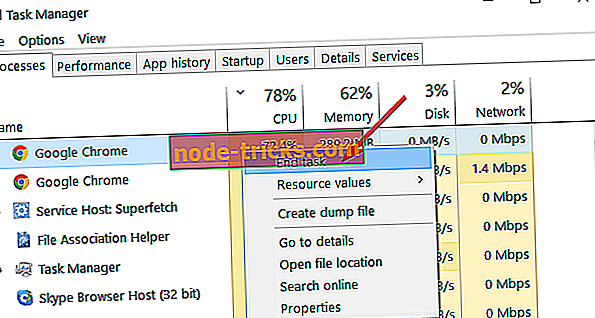
Váltson a Folyamatok lapra, és fejezze be a böngészőhöz vagy egy furcsa alkalmazáshoz vagy programhoz kapcsolódó folyamatot, amely kockázatot jelenthet a számítógépre. Remélhetőleg végül a webböngészőmotorodat további problémák nélkül fogja használni.
Ha biztonságban akarsz lenni az interneten való szörfözés közben, akkor teljes körű eszközt kell szerezned a hálózat védelmére. Telepítse a Cyberghost VPN-t, és védje meg magát. Védi a számítógépet a böngészés közbeni támadásoktól, elrejti az IP-címet és blokkolja a nem kívánt hozzáférést.
2. Lépjen be a biztonságos módba, és végezzen teljes rendszerellenőrzést
Még a böngésző sikeres lezárása után is meg kell vizsgálnia a Windows 10 rendszert annak érdekében, hogy 100% -ban biztos legyen benne, hogy nem kapott rosszindulatú kódokat a hamis piros képernyőoldalról. A legjobb módja ennek a részletes víruskeresés futtatása:
- Írja be a számítógépet biztonságos módba - biztonságos módban minden harmadik fél alkalmazás és folyamat le van tiltva.
- A biztonságos mód eléréséhez: nyomja meg a Win + R billentyűzet gyorsbillentyűit, és a Run mezőben adja meg az ' msconfig ' -t; majd a Rendszerkonfiguráció kapcsolóról Boot fülre és a Boot options (Rendszerindítási beállítások) alatt ellenőrizze a Safe Boot; ha elkészült, mentse el a módosításokat és indítsa újra a számítógépet.
- Most, amikor elérkezett a biztonságos mód, futtathat egy dedikált szkennelést a kedvenc víruskereső program futtatásával - javaslom, hogy használjon egy speciális szoftvert, és ne a beépített Windows Defender platformot.
- Ha a víruskereső rendszer megfertőzött fájlokat talál, győződjön meg róla, hogy eltávolítja azokat a számítógépről.
- Végül indítsa újra a számítógépet Windows módba.
3. Telepítsen és futtasson egy további antimalware programot
Azt is javasoljuk, hogy telepítsen és futtasson egy antimalware programot. Ezt az útmutató előző részének alkalmazása után is meg kell tennie, mivel a rendszeres víruskereső programok néha nem érzékelnek bizonyos rosszindulatú programcsomagokat. Tehát ebben a tekintetben a Malwarebytes-t használhatja - innen letöltheti az antimalware programot. Még egyszer, úgy dönt, hogy teljes rendszerellenőrzést végez, hogy megbizonyosodjon arról, hogy minden biztonságos és biztonságos.
Következtetés
A Microsoft nem jeleníti meg a "számítógéped blokkolva" piros képernyő figyelmeztetését. Ez egy átverés, hamis értesítés, amely megpróbálja megragadni bizonyos programok vásárlását vagy rosszindulatú fájlok letöltését.
Így az ilyen kellemetlen helyzetek elkerülése érdekében mindig használjon külön biztonsági megoldást. A Windows Defenderre támaszkodhat, de ha bonyolultabb vírusvédelmi eszközt szeretne, javasoljuk, hogy telepítsen egy harmadik féltől származó vírusvédelmi megoldást, amely online védelmi funkciókat tartalmaz. Továbbá navigáljon csak olyan weboldalakra, amelyekre bízhat, és ne töltsön le olyan gyanús fájlokat.







